
Inleiding:
Deze DJI GO 4-handleiding behandelt de verschillende instellingen en functies binnen de DJI GO 4-app voor drone-bediening, die kan worden gebruikt als een zelfstandige afstandsbediening voor de Spark en Mavic Pro of in combinatie met een afstandsbediening voor de Phantom 4-serie, Inspire 2, Spark en Mavic Pro. Over het algemeen is de app de toegangspoort tot de instellingen van je drone, dus het is belangrijk om te begrijpen hoe de instellingen werken en wat ze doen. Houd er rekening mee dat deze DJI GO 4-handleiding is gericht op de Phantom 4 Pro, Mavic, Spark en Inspire 2. Vanwege verschillende functies van het vliegtuig, tonen sommige screenshots van DJI GO 4 instellingen die alleen beschikbaar zijn voor specifieke drones. Voor het gebruiksgemak zijn alle vliegtuigafhankelijke instellingen getagd met de naam van het vliegtuig.
DJI GO 4 Handleiding Inhoud:
DJI GO 4 Algemene instellingen
Hoofdcontrollerinstellingen
Visuele navigatie-instellingen
Instellingen afstandsbediening
Instellingen voor beeldoverdracht, batterij, wifi en virtuele joystick
Gimbal-instellingen
Camera-instellingen
Intelligente vluchtmodi
Diversen
Cameraweergave:
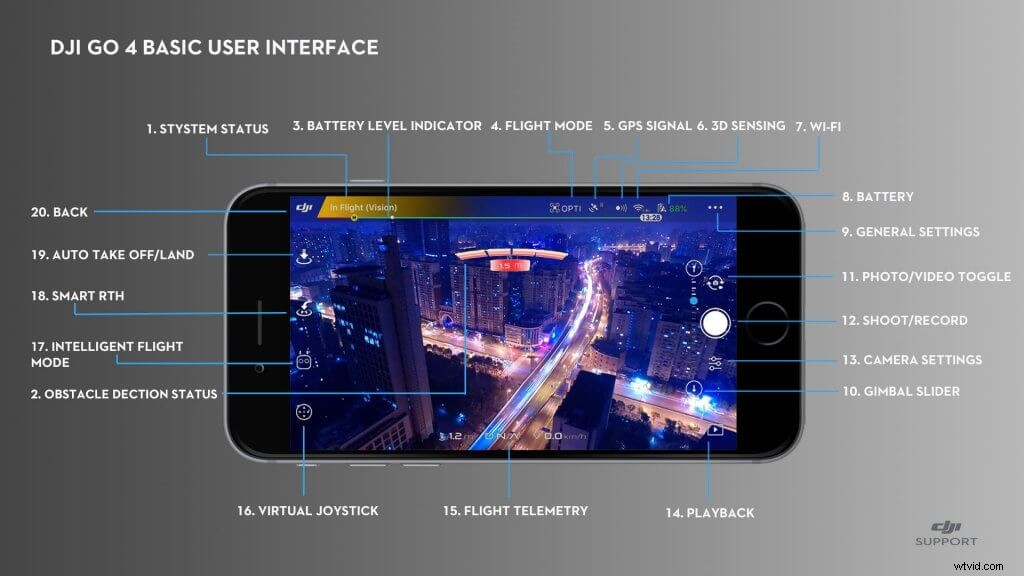
U zult hier het grootste deel van uw tijd doorbrengen wanneer u met uw drone vliegt, aangezien dit het zicht van uw drone is op het gebied ervoor. De pictogrammen aan de zijkant van het scherm brengen je naar verschillende instellingen als je erop tikt.
- Systeemstatus: Dit pictogram geeft de vluchtstatus van het vliegtuig aan en geeft verschillende waarschuwingsberichten weer.
- Status obstakeldetectie: Rode balken worden weergegeven wanneer zich een obstakel in de buurt van het vliegtuig bevindt. Oranje balken worden weergegeven wanneer obstakels zich binnen het detectiebereik bevinden.
- Indicatie batterijniveau: De batterijniveau-indicator geeft een dynamische weergave van het batterijniveau. De gekleurde zones op de batterijniveau-indicator vertegenwoordigen de energieniveaus die nodig zijn om verschillende functies uit te voeren.
- Vliegmodus: De tekst naast dit pictogram gaf de huidige vliegmodus aan. Tik om de instellingen van de hoofdcontroller te configureren. Met deze instellingen kunt u vluchtlimieten wijzigen en versterkingswaarden instellen
- GPS-signaalsterkte: Toon het huidige aantal verbonden GPS-satellieten. De witte balk geeft een adequaat GPS-signaal aan.
- Status 3D-detectiesysteem: Tik op dit pictogram om functies van het 3D-detectiesysteem in of uit te schakelen
- Wi-Fi-instellingen: Tik om wifi-instellingen te openen.
- Batterijniveau: Dit pictogram toont het huidige batterijniveau. Tik om het batterij-informatiemenu te bekijken, de verschillende drempelwaarden voor batterijwaarschuwingen in te stellen en de geschiedenis van de batterijwaarschuwing te bekijken
- Algemene instellingen: Tik om het algemene instellingenmenu te openen voor instellingen, statistieken, livestreaming inschakelen en vliegroutes weergeven, enzovoort
- Gimbal-schuif: Toont de toonhoogte van de gimbal
- Foto/video wisselen: Tik om te schakelen tussen foto- en video-opnamemodi.
- Opname-/opnameknop: Tik om te beginnen met het maken van foto's of het opnemen van video.
- Camera-instellingen: Tik om het camera-instellingenmenu te openen
- Afspelen: Tik om de afspeelpagina te openen en een voorbeeld van de foto's en video's te bekijken zodra ze zijn gemaakt.
- Vluchttelemetrie: Dit gebied geeft vluchtinformatie weer, zoals vliegsnelheid
- Virtuele joystick: Tik hierop om de virtuele joysticks weer te geven waarmee u het vliegtuig kunt besturen via het touchscreen op uw mobiele apparaat
- Intelligente vliegmodus: Tik om Intelligent Flight-modus te selecteren
- Slimme RTH :Start de RTH-procedure. Tik om de drone terug te laten keren naar het laatst opgenomen startpunt
- Automatisch opstijgen/landen: Tik om automatisch opstijgen of landen te starten
- Terug: Tik op dit pictogram om terug te keren naar het hoofdmenu.
Systeemstatus:
Wanneer u naar de cameramodus gaat, heeft deze balk een van de drie kleuren:rood, geel of groen. Als de balk groen is, betekent dit dat je een sterke GPS-verbinding hebt en dat het veilig is om te vliegen. Als het geel is, betekent dit dat je voorzichtig moet vliegen, omdat de drone zich mogelijk in de ATTI-modus bevindt, wat betekent dat hij niet genoeg GPS-signaal heeft om een stabiele positie te behouden. Ten slotte, als de balk rood is, betekent dit dat de drone niet kan vliegen en wordt u gevraagd actie te ondernemen om deze situatie op te lossen.
Als u op de statusbalk tikt, ziet u als volgt een overzicht van de vliegtuigsystemen:
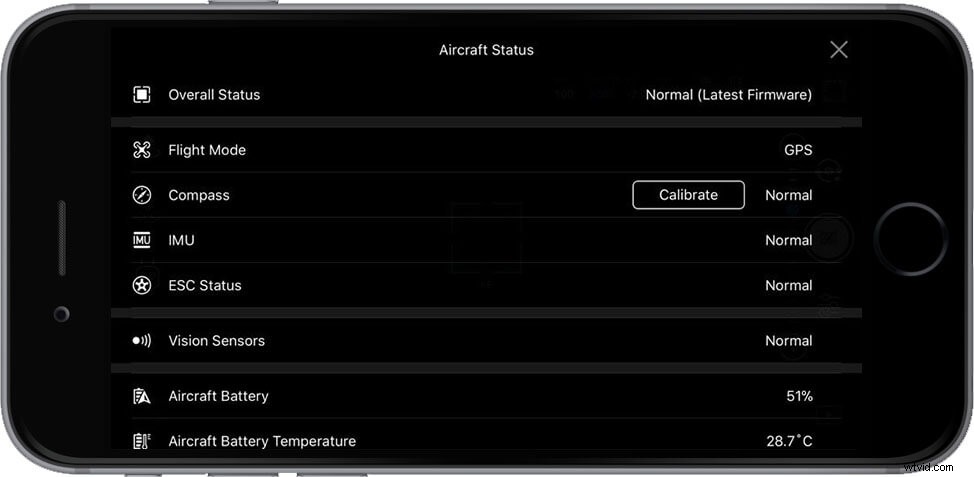
Kompas: Hierdoor weet de drone waar hij is en moet hij soms opnieuw worden gekalibreerd wanneer u vanaf een nieuwe locatie vliegt. Let hier goed op, want het kompas kan heel gemakkelijk worden verstoord door elektromagnetische interferentie.
IMU (Traagheidsmeeteenheid): Dit is in feite een barometer en een gyroscoop die door de drone wordt gebruikt om zijn houding en hoek tijdens het vliegen te zien. Als DJI GO 4 je vraagt om het opnieuw te kalibreren, volg dan de instructies op het scherm.
ESC-status (elektronische snelheidsregeling): Dit zal u vertellen of er een probleem is met uw motoren. Als je een waarschuwing ziet, probeer dan je drone te resetten. Als de waarschuwing niet verdwijnt, moet je je drone opsturen voor reparatie.
Zichtsensoren: Dit zijn de sensoren die tijdens het vliegen op obstakels controleren. Het wordt sterk aanbevolen deze altijd ingeschakeld te laten.
Status obstakeldetectie: Dit is een visuele waarschuwing die op je scherm verschijnt wanneer je drone detecteert dat hij dicht bij een obstakel is.
Batterijniveau-indicator:

Zo zie je hoeveel energie je batterij nog heeft. De lijn wordt korter naarmate de batterij leeg raakt. De eerste stip aan de linkerkant is wanneer de drone automatisch zal landen vanwege een laag vermogen. De tweede stip is wanneer de app RTH zal proberen te activeren, tenzij u deze stopt. De gele H staat voor je thuispunt en beweegt langs de lijn om aan te geven hoeveel stroom je nodig hebt om je drone terug naar huis te krijgen.
Vliegmodus:
Er zijn drie vluchtmodi die kunnen worden weergegeven in de DJI GO 4-app:
Positioneringsmodus (P-modus ):P-modus is wanneer alle sensoren van de drones actief zijn, dus de drone moet altijd stabiel zijn. Dit is de veiligste modus om de drone in te vliegen alsof je je handen van de stuurknuppels haalt, dan remt de drone automatisch en blijft dan in positie zweven.
Houding of ATTI-modus (A-modus): Het vliegtuig schakelt over naar de ATTI-modus als er geen GPS-signaal is of het zwak is en het te donker is om de Vision Systems te laten werken. Het vliegtuig behoudt alleen zijn hoogte, maar het zal afdrijven.
Sportmodus (S-modus) : In de sportmodus kan je drone op volle snelheid vliegen terwijl hij GPS gebruikt voor positionering. De voorwaartse en neerwaartse zichtsystemen worden echter uitgeschakeld, zodat vliegtuigen geen obstakels kunnen detecteren en vermijden. Last but not least zijn grondstation- en Intelligent Flight-functies niet beschikbaar.
DJI GO 4 Handleiding Inhoud:
DJI GO 4 Algemene instellingen
Instellingen hoofdcontroller
Visuele navigatie-instellingen
Instellingen afstandsbediening
Instellingen voor beeldoverdracht, batterij, wifi en virtuele joystick
Gimbal-instellingen
Camera-instellingen
Intelligente vluchtmodi
Diversen
